电脑如何关闭声音快捷键 电脑键盘按键声音怎么关掉
更新时间:2024-03-05 13:52:16作者:xiaoliu
随着科技的发展,电脑已经成为我们生活中不可或缺的工具之一,有时候在使用电脑的过程中,键盘按键声音可能会给我们带来一些困扰。幸运的是我们可以通过一些快捷键来关闭电脑键盘的按键声音。这不仅可以提升我们使用电脑的体验,还可以避免在安静的环境中打扰他人。本文将介绍一些常用的方法,帮助大家快速关闭电脑键盘的按键声音。
方法如下:
1.点击电脑的开始按钮,选择设置。
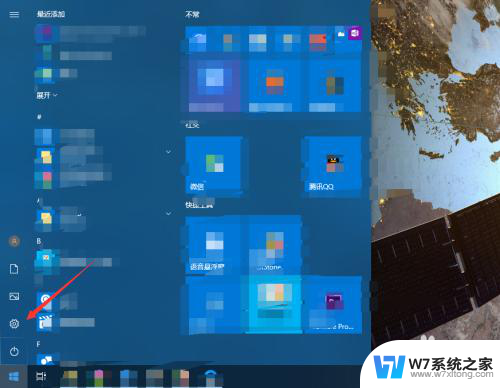
2.进入轻松使用。
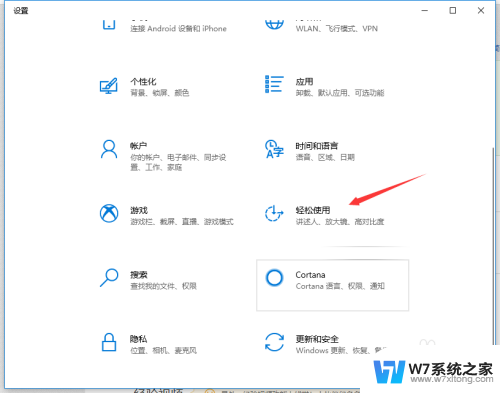
3.点击左侧的键盘。
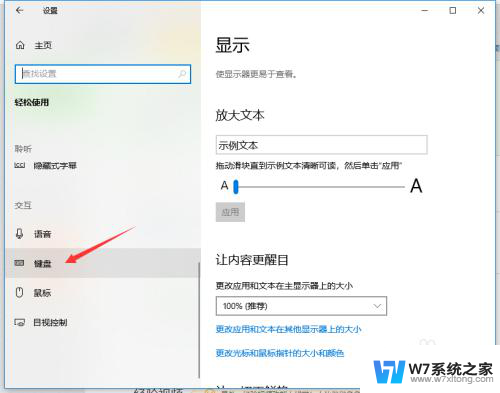
4.如果打开了粘滞键,取消其按键播放声音。
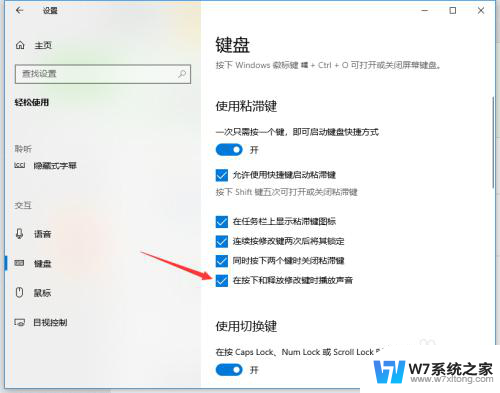
5.若打开了筛选键,取消其按键时发出声音。
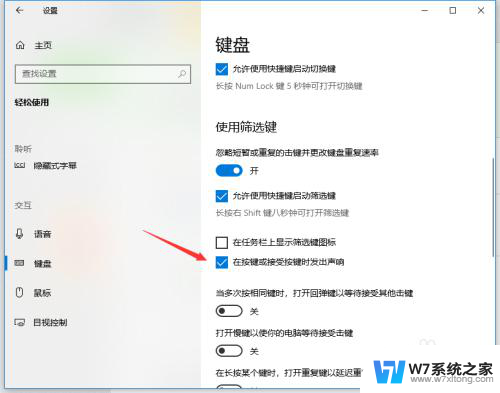
6.关闭图中所示的按钮即可关闭键盘多数的按键声音。
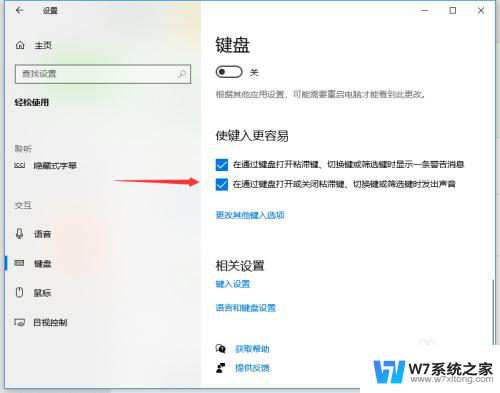
以上就是电脑如何关闭声音快捷键的全部内容,有需要的用户可以按照以上步骤进行操作,希望对大家有所帮助。
电脑如何关闭声音快捷键 电脑键盘按键声音怎么关掉相关教程
-
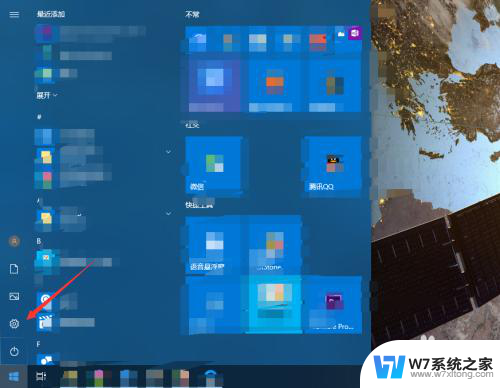 switch按键声音关闭 如何关闭电脑键盘按键声音
switch按键声音关闭 如何关闭电脑键盘按键声音2024-03-30
-
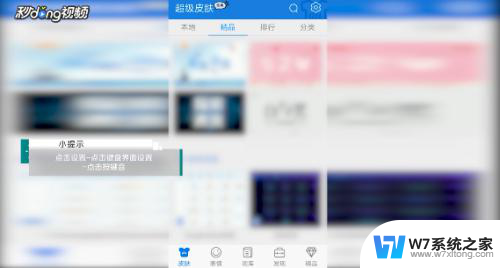 百度输入键盘怎么关闭声音 手机如何关闭百度输入法按键音
百度输入键盘怎么关闭声音 手机如何关闭百度输入法按键音2024-06-11
-
 音量键键盘快捷键 电脑快捷键盘控制音量教程
音量键键盘快捷键 电脑快捷键盘控制音量教程2024-05-27
-
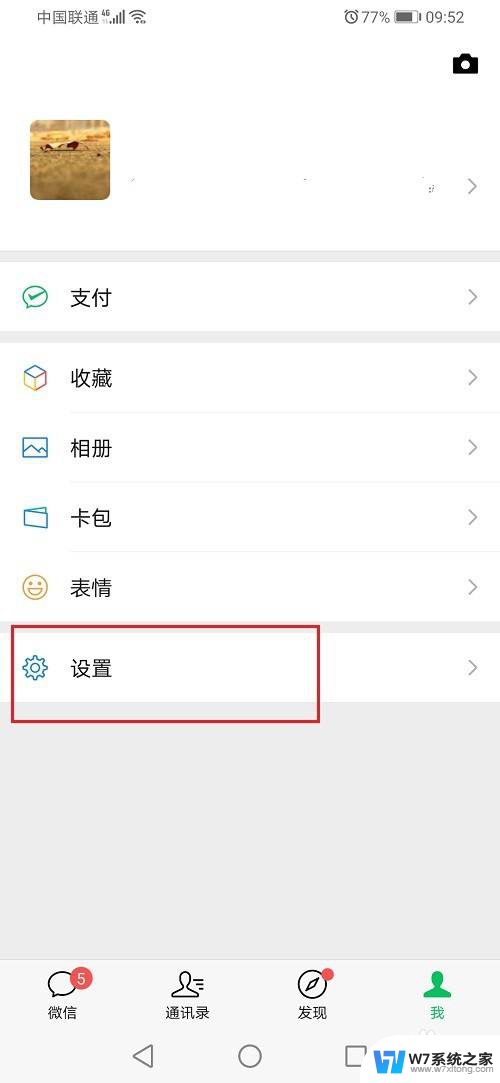 怎么关闭微信语音电话声音 微信语音通话如何关闭声音
怎么关闭微信语音电话声音 微信语音通话如何关闭声音2024-07-22
- 笔记本关闭程序快捷键 怎样使用电脑的快捷键结束程序
- 微信怎么把声音关掉 微信怎么关闭聊天声音
- 键盘关电脑是哪个键 怎么用键盘关机电脑
- 关闭文件夹快捷键 快速打开关闭电脑文件夹的窍门
- 电脑音量键是哪个键 如何在电脑上通过键盘控制音量
- 电脑哪个键是关机 Windows电脑关机快捷键
- 微信语音不调用耳机麦克风 苹果手机微信麦克风开启失败的解决方法
- 只狼调中文 只狼中文设置方法
- 无线鼠标怎样连接电脑 无线蓝牙鼠标连接笔记本电脑步骤
- 荒野大镖客2单机版存档位置 荒野大镖客pc版存档位置替换技巧
- word文字左右间距怎么设置 WORD中如何调整字体左右间距
- 笔记本连显示器,显示屏不显示 笔记本电脑外接显示屏连接方法
电脑教程推荐
- 1 微信语音不调用耳机麦克风 苹果手机微信麦克风开启失败的解决方法
- 2 无线鼠标怎样连接电脑 无线蓝牙鼠标连接笔记本电脑步骤
- 3 word文字左右间距怎么设置 WORD中如何调整字体左右间距
- 4 笔记本连显示器,显示屏不显示 笔记本电脑外接显示屏连接方法
- 5 ipaduc浏览器怎么全屏 如何将苹果ipad上浏览器设置为全屏
- 6 桌面显示windows不是正版如何解决 如何处理Windows副本不是正版的问题
- 7 电脑网络打印机怎么连接 网络打印机连接教程
- 8 笔记本电脑怎么确定点击 Windows 10系统鼠标双击确定变单击确定的教程
- 9 mac查看硬盘使用情况 MacBook硬盘使用情况查看方法
- 10 查看笔记本电脑wifi密码 电脑上查看WiFi密码的方法步骤